Wix Restaurantes: criar menus
4 min
Neste artigo
- Etapa 1 | Crie as seções do menu
- Etapa 2 | Adicione seus pratos
- Perguntas frequentes
Importante:
Este artigo é sobre o aplicativo original Menus do Wix Restaurantes. Experimente nosso novo e aprimorado aplicativo de menus. Saiba como adicionar e configurar o aplicativo Menus do Wix Restaurantes (Novo).
Exiba os menus do seu restaurante diretamente no seu site. Crie quantos menus quiser (por exemplo, se você tiver menus diferentes para almoço e jantar) e crie seções em cada menu para mostrar melhor cada prato. Se você ativou Pedidos online, os clientes podem fazer seus pedidos diretamente no seu site depois de visualizar seus menus.
Conectou Square POS ao Wix Restaurantes?
Caso tenha conectado o Square POS ao seu site Wix Restaurantes (artigo em inglês, recurso não disponível no Brasil ou Portugal), você precisa gerenciar seus menus através do Square.
Quer saber mais?
Confira o curso do Wix Learn sobre como criar menus online.
Etapa 1 | Crie as seções do menu
Cada menu é composto por seções e pratos. Antes de adicionar todos os seus pratos, é uma boa ideia decidir quais seções você precisa. Por exemplo, a maioria dos restaurantes tem uma seção Entrada, Prato Principal e Sobremesa. O menu padrão vem com 2 seções padrão. Selecione uma seção para editá-la e torná-la sua.
Não quer seções do menu?
Se você não quiser seções diferentes em seu menu, crie um menu sem descrição e inclua apenas uma seção. Dê a essa seção um nome que possa servir como uma descrição. Em seguida, adicione todos os seus pratos a essa seção.
Para criar as seções do menu:
- Vá para Menus no painel de controle do seu site.
- Clique no menu padrão.
- Clique na seção que você deseja editar.
- Clique em Editar ao lado de Informações da seção no canto superior direito.
- Edite a seção do seu menu:
- Imagem: passe o mouse sobre a imagem da seção e clique em Adicionar imagem para alterá-la.
- Nome: insira um nome para a seção do menu.
- Descrição: insira uma breve descrição da seção do menu.
- Visibilidade: marque ou desmarque a caixa de seleção para mostrar ou ocultar a seção no seu menu.
- Clique em Salvar.
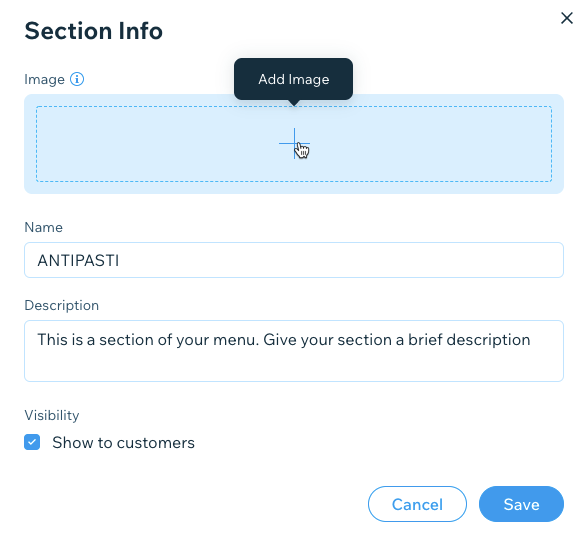
Quer adicionar mais seções?
Crie quantas seções de menu você precisar. Clique em + Nova seção, edite sua nova seção e clique em Adicionar.
Etapa 2 | Adicione seus pratos
Agora é hora de adicionar seus pratos ao menu. Comece editando os itens de menu padrão e clique em Adicionar prato para adicionar o seu próprio.
Para adicionar seus pratos:
- Vá para Menus no painel de controle do seu site.
- Selecione a seção relevante.
- Siga um destes passos:
- Edite um prato existente:
- Passe o mouse sobre um dos pratos padrão e clique em Editar.
- Clique em Editar no canto superior direito de Informações do prato.
- Adicione um novo prato:
- Clique em Novo prato na parte superior.
- Edite um prato existente:
- Digite as informações do prato:
- Imagem: passe o mouse sobre Clique para adicionar uma imagem e clique no ícone + para adicionar uma imagem ao prato.
- Nome: insira o nome do prato.
- Descrição: Descreva o prato para que os clientes saibam o que estão encomendando.
- Preço: Digite o preço do prato.
- Imposto: Para preços que ainda não incluem impostos, insira a porcentagem de imposto que deve ser adicionada.
- Etiquetas do prato: adicione etiquetas para ajudar os clientes a identificar as principais informações sobre o prato (vegano, sem glúten, apimentado, etc.).
- Visibilidade: marque ou desmarque a caixa de seleção para mostrar ou ocultar a seção no seu menu.
- Clique em Salvar.
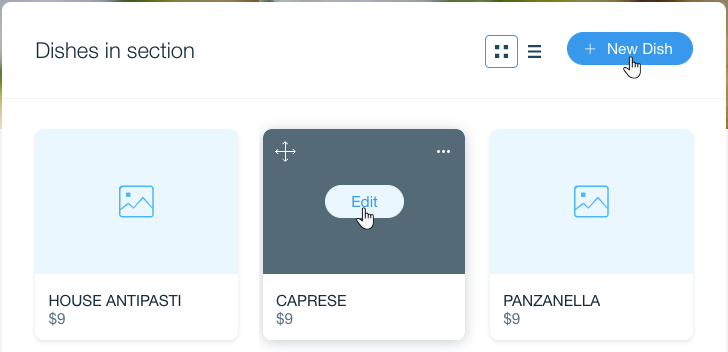
Seleções, extras e removendo ingredientes:
Adicione ainda mais opções aos seus pratos na seção Opções de pratos. Aqui, você pode adicionar qualquer uma das seguintes opções aos seus pratos:
- Seleção: os clientes precisam selecionar uma única opção, como o tamanho da sua pizza, ou o ponto da carne do hambúrguer.
- Extras: os clientes podem selecionar várias opções, como coberturas para uma pizza.
- Desmarcado: os clientes podem remover ingredientes do seu pedido, como cebolas de uma salada.
Perguntas frequentes
Posso reordenar as seções no meu menu?
Como faço para ocultar uma seção?
Posso excluir um menu?
Posso usar o mesmo prato em menus diferentes?




